לא יודע איך לעשות תשבץ ב- Word? יש לך רעיון!
תשבצים - מרתק מאוד שימושיחידה. מדענים מאמינים כי אבות הטיפוס הראשונים שלהם הופיעו במאה ה- IV. עדות לכך היא, בין היתר, שבמהלך החפירות בפומפיי האגדי נמצאה חידה דומה. הממצא הוא תאריך 79 לספירה.
תשבץ הראשון, התואם את המושגים המודרניים, הומצא על ידי אדם בשם ארתור ויין והונח במהדורת יום ראשון של העיתון "עולם ניו יורק" בסוף 1913.
עכשיו אני יכול לבוא ולצייר את הפאזל שליכולם. מה נדרש בשביל זה? קצת זמן פנוי, רעיון מעניין, וכמובן, את הרצון שלך. במאמר זה, ננסה להבין כיצד ליצור תשבץ ב- Word - עורך טקסט פופולרי מחבילת Microsoft Office.
שלב 1: יצירת טבלה
פתח את MS Word ועבור לכרטיסייה "הוספה" -> "טבלה". בתפריט שמופיע, תראה את הפריט "הוסף טבלה". לחץ על לחצן זה.
חלון חדש יופיע על המסך, שבו תוכל לרשום את הפרמטרים עבור הטבלה הבאה: מספר ורוחב העמודות, מספר השורות.
מספר העמודות והשורות יהיה תלויבגודל של תשבץ בעתיד שלך. באופן כללי, כדי לא לאבד, עדיף לבוא עם שאלות לצייר את הפריסה של הפאזל בעתיד על פיסת נייר: כך שאתה תמיד יכול לראות מה שאתה צריך בסופו של דבר.

נניח שאתה מחליט שאתה צריך שולחןבגודל של 10x10 תאים. בואו להבין איך לעשות תשבץ ב- Word, רק על הדוגמה הזו. בשדה "מספר השורות" או "מספר העמודות" עליך להזין את המספר 10. באשר לרוחב, מומלץ להגדיר את המתג למצב "קבע", וליד "אוטומטי" הזן ערך בין 0.5 ל -0.6 ס"מ - מיד יהיה מרובע.
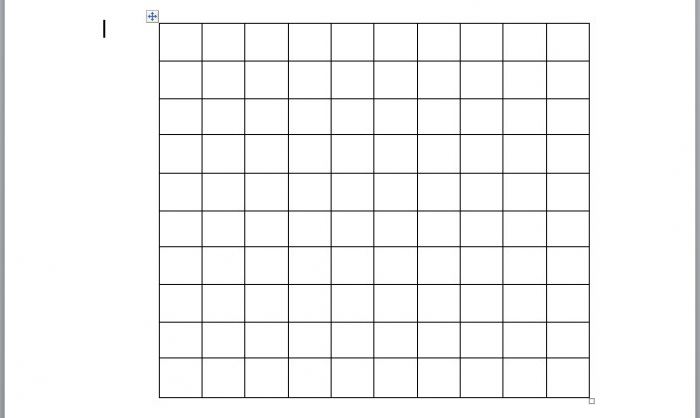
שלב 2. שנה את הפרמטרים של הטבלה
אנו ממשיכים להבין כיצד ליצורתשבץ ב- Word. אז, השולחן הופיע על המסך. אבל, כפי שאתם רואים, הוא קטן מאוד. הזז את העכבר לפינה הימנית התחתונה של הצלחת, כך שחץ אלכסוני יופיע, החזק את המקש Shift ומותח אותו לגודל הרצוי.
לחיצה על העכבר בפינה השמאלית העליונה, אתה יכול להזיז את הטבלה על הגיליון, למשל, למקם אותו על המרכז.
אחרי זה, אנחנו צריכים לשנות את עובי הגבולות. בחר את האובייקט כולו. הכרטיסייה הצהובה "עבודה עם טבלאות" מופיעה בתפריט העליון, שבתוכו יש את הפריט "פריסה". פתח אותו ובחר את "מאפיינים" כפתור בקצה השמאלי "טבלה". בחלון שמופיע, אנחנו צריכים ללחוץ על "גבולות ולמלא ..." ולאחר מכן לשנות את רוחב הגבול 1.5 pt ולשמור את השינויים.

שלב 3: צור את הסימון
אנחנו ממשיכים להבין איך לעשותתשבץ ב- Word. חזור אל הכרטיסייה "דף הבית" ומצא את הפריט "גבולות". כאן אנחנו צריכים לבחור שתי אפשרויות: "אין גבול" ו "הצג רשת". לאחר מכן, רק סימני שירות יוצגו על המסך, אשר לא יהיה גלוי בעת ההדפסה.

שלב 4. אנחנו נכנסים לתשובות
עכשיו, כדי להבין איך תופיע תשבץ מודפס ומילא ייראה, עליך להזין את התשובות הנכונות בשדות המתאימים ולשים את המספור.
לאחר שתעשה זאת, עליך להדגישמספר השאלות ולשנות את סוג השלט ל - "כתב". זה יכול להיעשות בכרטיסייה הראשית של התוכנית, באותו מקום שבו אנו משנים את הכתובת מודגשת, מודגשת, וכו '
הבא, אתה צריך ליישר את רוחב של שורות ועמודות. כדי לעשות זאת, בחר את הטבלה, לחץ על זה עם כפתור העכבר הימני ולמצוא את אותם פריטים בתפריט הקשר נראה.

שלב 5. הכנת תשבץ להדפסה
יצירת תשבץ ב- Word מתקרבהשלמה. כבר עשינו את רוב העבודה. עכשיו זה נשאר רק כדי להדגיש את הגבולות כי יש לשמור בתהליך ההדפסה. לשם כך אנו בוחרים כל מילה בזה אחר זה, ולאחר מכן את הכרטיסייה המוכרת כבר "גבולות" בתפריט הראשי של העורך אנו בוחרים את הפריט "כל הגבולות".
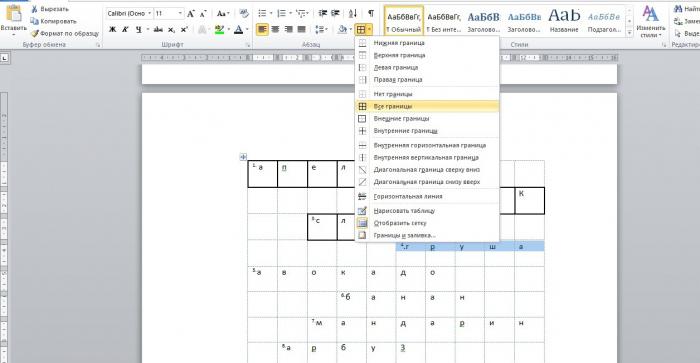
שלב 6. הגמר נוגע
למעשה, אתה כבר יודע איך לעשות תשבץ במילה. נותרו רק כמה פרטים. כדי לראות כיצד הפאזל נראה מוכן להדפסה לפני ההדפסה, בחר את הטבלה כולה ובטל את הסימון של הפריט "רשת תצוגה" בכרטיסייה "גבולות". שורות העזר ייעלמו, ותראה רק את התשבץ עצמו. כדי לא להתבלבל, עדיף להדפיס את שתי הגרסאות למקרה שאתה צריך את זה - עם התשובות שנכתבו ובלי אותם. לנוחיותכם, ניתן להציב שאלות על אותו גיליון כמו הרביוס עצמו.
ניתן להגדיל מעט את גודל הגופן כך שהמספור יהיה גלוי יותר.
לראות מה קרה בסוף, ואנחנו באמת מבינים איך לצייר תשבץ ב - Word, אתה יכול ללכת הכרטיסייה "תצוגה" -> "זום" לפני ההדפסה ובחר "עמוד מלא" בחלון שמופיע. עכשיו אתה רואה את פירות העבודה שלך בדיוק כפי שהם ייראו בדפוס.
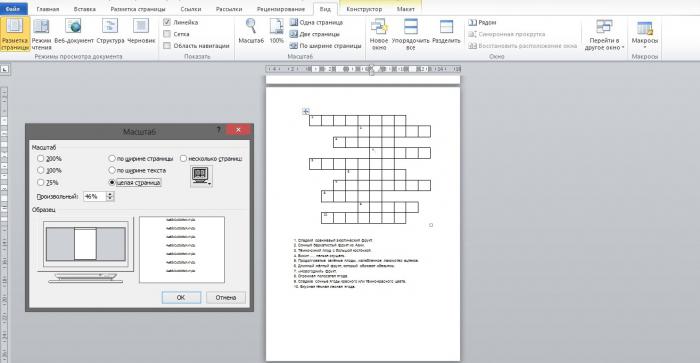
טיפ קטן: אם את הפאזל נעשית בצורה כזאת כי האותיות הבודדות של מילות אחרות לבצע חדש - מפתח, אתה יכול לבחור את התאים הרצויים בצבע שונה, בחר בסרגל הכלים הראשיים "מלא" כלי, ולציין את הגוון המתאים.










